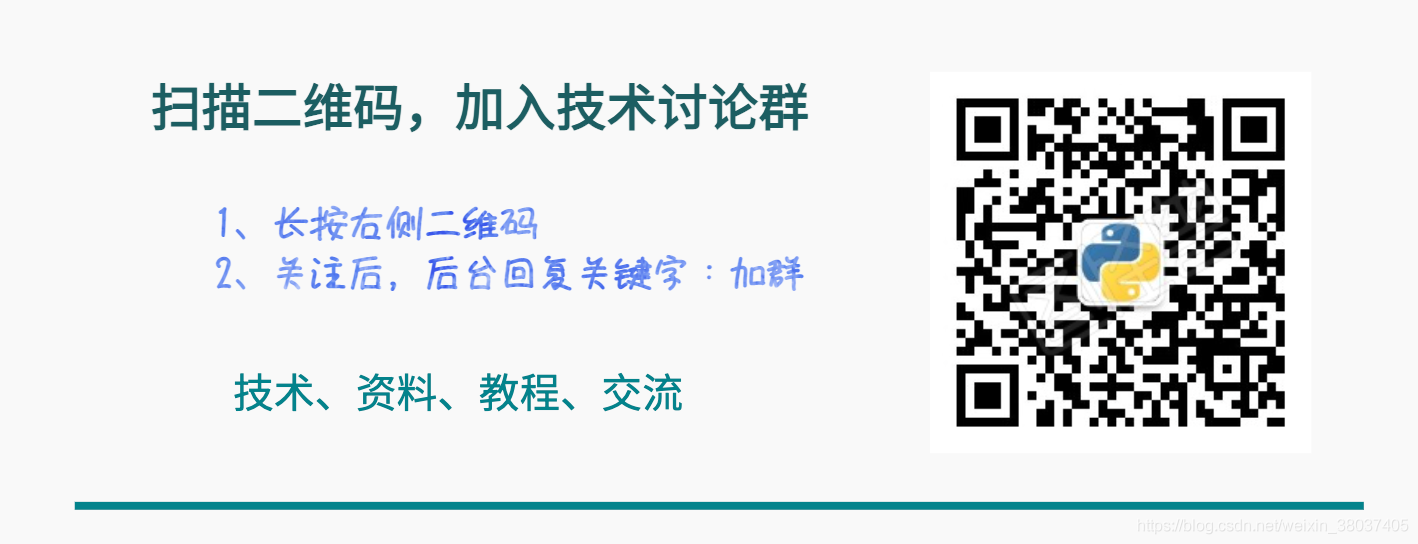今天分享一篇关于 Anaconda的干货教程,内容非常多,建议收藏。
推荐文章
-
有人把吴恩达老师的机器学习和深度学习做成了中文版
-
其实特简单,Python 这款可视化大屏代码不足百行
-
上瘾了,最近又给公司撸了一个可视化大屏(附源码)
-
如此优雅,4款 Python 自动数据分析神器真香啊
-
梳理半月有余,精心准备了17张知识思维导图,这次要讲清统计学
-
年终汇总:20份可视化大屏模板,直接套用真香(文末附源码)
一、什么是Anaconda?
1. 简介
Anaconda(官方网站)就是可以便捷获取包且对包能够进行管理,同时对环境可以统一管理的发行版本。Anaconda包含了conda、Python在内的超过180个科学包及其依赖项。
2. 特点
Anaconda具有如下特点:
-
开源
-
安装过程简单
-
高性能使用Python和R语言
-
免费的社区支持
其特点的实现主要基于Anaconda拥有的:
-
conda包
-
环境管理器
-
1,000+开源库
如果日常工作或学习并不必要使用1,000多个库,那么可以考虑安装Miniconda(图形界面下载及命令行安装请戳),这里不过多介绍Miniconda的安装及使用。
3. Anaconda、conda、pip、virtualenv的区别
① Anaconda
Anaconda是一个包含180+的科学包及其依赖项的发行版本。其包含的科学包包括:conda, numpy, scipy, ipython notebook等。
② conda
-
conda是包及其依赖项和环境的管理工具。
-
适用语言:Python, R, Ruby, Lua, Scala, Java, JavaScript, C/C++, FORTRAN。
-
适用平台:Windows, macOS, Linux
-
用途:
-
快速安装、运行和升级包及其依赖项。
-
在计算机中便捷地创建、保存、加载和切换环境。
-
conda为Python项目而创造,但可适用于上述的多种语言。
-
conda包和环境管理器包含于Anaconda的所有版本当中。
③ pip
pip是用于安装和管理软件包的包管理器。
pip编写语言:Python。
Python中默认安装的版本:
-
Python 2.7.9及后续版本:默认安装,命令为
pip -
Python 3.4及后续版本:默认安装,命令为
pip3
pip名称的由来:pip采用的是递归缩写进行命名的。其名字被普遍认为来源于2处:
-
“Pip installs Packages”(“pip安装包”)
-
“Pip installs Python”(“pip安装Python”)
④ virtualenv
virtualenv:用于创建一个独立的Python环境的工具。
解决问题:
-
当一个程序需要使用Python 2.7版本,而另一个程序需要使用Python 3.6版本,如何同时使用这两个程序?
-
如果将所有程序都安装在系统下的默认路径,如:
/usr/lib/python2.7/site-packages,当不小心升级了本不该升级的程序时,将会对其他的程序造成影响。 -
如果想要安装程序并在程序运行时对其库或库的版本进行修改,都会导致程序的中断。
-
在共享主机时,无法在全局
site-packages目录中安装包。
virtualenv将会为它自己的安装目录创建一个环境,这并不与其他virtualenv环境共享库;同时也可以选择性地不连接已安装的全局库。
⑤ pip 与 conda 比较
→ 依赖项检查
pip:
-
不一定会展示所需其他依赖包。
-
安装包时或许会直接忽略依赖项而安装,仅在结果中提示错误。
conda:
-
列出所需其他依赖包。
-
安装包时自动安装其依赖项。
-
可以便捷地在包的不同版本中自由切换。
→ 环境管理
-
pip:维护多个环境难度较大。
-
conda:比较方便地在不同环境之间进行切换,环境管理较为简单。
→ 对系统自带Python的影响
-
pip:在系统自带Python中包的**更新/回退版本/卸载将影响其他程序。
-
conda:不会影响系统自带Python。
→ 适用语言
-
pip:仅适用于Python。
-
conda:适用于Python, R, Ruby, Lua, Scala, Java, JavaScript, C/C++, FORTRAN。
⑥ conda与pip、virtualenv的关系
conda结合了pip和virtualenv的功能。
二、Anaconda的适用平台及安装条件
1. 适用平台
Anaconda可以在以下系统平台中安装和使用:
-
Windows
-
macOS
-
Linux(x86 / Power8)
2. 安装条件
-
系统要求:32位或64位系统均可
-
下载文件大小:约500MB
-
所需空间大小:3GB空间大小(Miniconda仅需400MB空间即可)
3. macOS系统安装Anaconda
① 图形界面安装
-
前往官方下载页面下载。有两个版本可供选择:Python 3.6 和 Python 2.7,我下载的是前者。选择版之后点击“64-Bit Graphical Installer”进行下载。
-
完成下载之后,双击下载文件,在对话框中“Introduction”、“Read Me”、“License”部分可直接点击下一步。
-
“Destination Select”部分选择“Install for me only”并点击下一步。

- “Installation Type”部分,可以点击“Change Install Location”来改变安装位置。标准的安装路径是在用户的家目录下。在这一步我没有改变安装位置。若选择默认安装路径,则直接点击“Install”进行安装。

- 等待“Installation”部分结束,在“Summary”部分若看到“The installation was completed successfully.”则安装成功,直接点击“Close”关闭对话框。

- 在mac的Launchpad中可以找到名为“Anaconda-Navigator”的图标,点击打开。

- 若“Anaconda-Navigator”成功启动,则说明真正成功地安装了Anaconda;如果未成功,请务必仔细检查以上安装步骤。

- 完成安装。
② 命令行安装
-
前往官方下载页面下载。有两个版本可供选择:Python 3.6 和 Python 2.7,我下载的是前者。选择版之后点击“64-Bit Command-Line Installer”进行下载。
-
完成下载之后,在mac的Launchpad中找到“其他”并打开“终端”。
-
安装Python 3.6:
bash ~/Downloads/Anaconda3-5.0.1-MacOSX-x86_64.sh -
安装Python 2.7:
bash ~/Downloads/Anaconda2-5.0.1-MacOSX-x86_64.sh
-
安装过程中,看到提示“In order to continue the installation process, please review the license agreement.”(“请浏览许可证协议以便继续安装。”),点击“Enter”查看“许可证协议”。
-
在“许可证协议”界面将屏幕滚动至底,输入“yes”表示同意许可证协议内容。然后进行下一步。
-
安装过程中,提示“Press Enter to confirm the location, Press CTRL-C to cancel the installation or specify an alternate installation directory.”(“按回车键确认安装路径,按’CTRL-C’取消安装或者指定安装目录。”)如果接受默认安装路径,则会显示“PREFIX=/home//anaconda<2 or 3>”并且继续安装。安装过程大约需要几分钟的时间。
- 安装器若提示“Do you wish the installer to prepend the Anaconda install location to PATH in your /home//.bash_profile ?”(“你希望安装器添加Anaconda安装路径在
/home/<user>/.bash_profile文件中吗?”),建议输入“yes”。
-
当看到“Thank you for installing Anaconda!”则说明已经成功完成安装。
-
关闭终端,然后再打开终端以使安装后的Anaconda启动。
-
验证安装结果。可选用以下任意一种方法:
1)在终端中输入命令condal list,如果Anaconda被成功安装,则会显示已经安装的包名和版本号。
 2)在终端中输入
2)在终端中输入python。这条命令将会启动Python交互界面,如果Anaconda被成功安装并且可以运行,则将会在Python版本号的右边显示“Anaconda custom (64-bit)”。退出Python交互界面则输入exit()或quit()即可。 3)在终端中输入
3)在终端中输入anaconda-navigator。如果Anaconda被成功安装,则Anaconda Navigator的图形界面将会被启动。
2. Windows系统安装Anaconda
-
前往官方下载页面下载。有两个版本可供选择:Python 3.6 和 Python 2.7,选择版之后根据自己操作系统的情况点击“64-Bit Graphical Installer”或“32-Bit Graphical Installer”进行下载。
-
完成下载之后,双击下载文件,启动安装程序。
-
选择“Next”。
-
阅读许可证协议条款,然后勾选“I Agree”并进行下一步。
-
除非是以管理员身份为所有用户安装,否则仅勾选“Just Me”并点击“Next”。
-
在“Choose Install Location”界面中选择安装Anaconda的目标路径,然后点击“Next”。

-
在“Advanced Installation Options”中不要勾选“Add Anaconda to my PATH environment variable.”(“添加Anaconda至我的环境变量。”)。因为如果勾选,则将会影响其他程序的使用。如果使用Anaconda,则通过打开Anaconda Navigator或者在开始菜单中的“Anaconda Prompt”(类似macOS中的“终端”)中进行使用。
除非你打算使用多个版本的Anaconda或者多个版本的Python,否则便勾选“Register Anaconda as my default Python 3.6”。
然后点击“Install”开始安装。如果想要查看安装细节,则可以点击“Show Details”。
-
点击“Next”。
-
进入“Thanks for installing Anaconda!”界面则意味着安装成功,点击“Finish”完成安装。

- 验证安装结果。可选以下任意方法:
1)“开始 → Anaconda3(64-bit)→ Anaconda Navigator”,若可以成功启动Anaconda Navigator则说明安装成功。
2)“开始 → Anaconda3(64-bit)→ 右键点击Anaconda Prompt → 以管理员身份运行”,在Anaconda Prompt中输入conda list,可以查看已经安装的包名和版本号。若结果可以正常显示,则说明安装成功。
3. Linux系统安装Anaconda
-
前往官方下载页面下载。有两个版本可供选择:Python 3.6 和 Python 2.7。
-
启动终端,在终端中输入命令
md5sum /path/filename或sha256sum /path/filename
- 根据Python版本的不同有选择性地在终端输入命令:
-
Python 3.6:
bash ~/Downloads/Anaconda3-5.0.1-Linux-x86_64.sh -
Python 2.7:
bash ~/Downloads/Anaconda2-5.0.1-Linux-x86_64.sh
-
安装过程中,看到提示“In order to continue the installation process, please review the license agreement.”(“请浏览许可证协议以便继续安装。”),点击“Enter”查看“许可证协议”。
-
在“许可证协议”界面将屏幕滚动至底,输入“yes”表示同意许可证协议内容。然后进行下一步。
-
安装过程中,提示“Press Enter to accept the default install location, CTRL-C to cancel the installation or specify an alternate installation directory.”(“按回车键确认安装路径,按’CTRL-C’取消安装或者指定安装目录。”)如果接受默认安装路径,则会显示“PREFIX=/home//anaconda<2 or 3>”并且继续安装。安装过程大约需要几分钟的时间。
- 安装器若提示“Do you wish the installer to prepend the Anaconda<2 or 3> install location to PATH in your /home//.bashrc ?”(“你希望安装器添加Anaconda安装路径在
/home/<user>/.bashrc文件中吗?”),建议输入“yes”。
-
当看到“Thank you for installing Anaconda<2 or 3>!”则说明已经成功完成安装。
-
关闭终端,然后再打开终端以使安装后的Anaconda启动。或者直接在终端中输入
source ~/.bashrc也可完成启动。 -
验证安装结果。可选用以下任意一种方法:
1)在终端中输入命令condal list,如果Anaconda被成功安装,则会显示已经安装的包名和版本号。
2)在终端中输入python。这条命令将会启动Python交互界面,如果Anaconda被成功安装并且可以运行,则将会在Python版本号的右边显示“Anaconda custom (64-bit)”。退出Python交互界面则输入exit()或quit()即可。
3)在终端中输入anaconda-navigator。如果Anaconda被成功安装,则Anaconda Navigator将会被启动。
四、管理conda
0. 写在前面
接下来均是以命令行模式进行介绍,Windows用户请打开“Anaconda Prompt”;macOS和Linux用户请打开“Terminal”(“终端”)进行操作。
1. 验证conda已被安装
conda --version
终端上将会以conda 版本号的形式显示当前安装conda的版本号。如:conda 3.11.0
2. 更新conda至最新版本
执行命令后,conda将会对版本进行比较并列出可以升级的版本。同时,也会告知用户其他相关包也会升级到相应版本。
当较新的版本可以用于升级时,终端会显示Proceed ([y]/n)?,此时输入y即可进行升级。
3. 查看conda帮助信息
conda --help# 或conda -h
4. 卸载conda
① Linux 或 macOS
rm -rf ~/anaconda2# 或rm -rf ~/anaconda3
即删除Anaconda的安装目录。根据安装的Anaconda版本选择相应的卸载命令。
② Windows
控制面板 → 添加或删除程序 → 选择“Python X.X (Anaconda)” → 点击“删除程序”
五、管理环境
0. 写在前面
接下来均是以命令行模式进行介绍,Windows用户请打开“Anaconda Prompt”;macOS和Linux用户请打开“Terminal”(“终端”)进行操作。
1. 创建新环境
conda create --name <env_name> <package_names>
注意:
-
<env_name>即创建的环境名。建议以英文命名,且不加空格,名称两边不加尖括号“<>”。 -
<package_names>即安装在环境中的包名。名称两边不加尖括号“<>”。
-
如果要安装指定的版本号,则只需要在包名后面以
=和版本号的形式执行。如:conda create --name python2 python=2.7,即创建一个名为“python2”的环境,环境中安装版本为2.7的python。 -
如果要在新创建的环境中创建多个包,则直接在
<package_names>后以空格隔开,添加多个包名即可。如:conda create -n python3 python=3.5 numpy pandas,即创建一个名为“python3”的环境,环境中安装版本为3.5的python,同时也安装了numpy和pandas。
--name同样可以替换为-n。
提示:默认情况下,新创建的环境将会被保存在/Users/<user_name>/anaconda3/env目录下,其中,<user_name>为当前用户的用户名。
2. 切换环境
① Linux 或 macOS
source activate <env_name>
② Windows
activate <env_name>
③ 提示
-
如果创建环境后安装Python时没有指定Python的版本,那么将会安装与Anaconda版本相同的Python版本,即如果安装Anaconda第2版,则会自动安装Python 2.x;如果安装Anaconda第3版,则会自动安装Python 3.x。
-
当成功切换环境之后,在该行行首将以“(env_name)”或“[env_name]”开头。其中,“env_name”为切换到的环境名。如:在macOS系统中执行
source active python2,即切换至名为“python2”的环境,则行首将会以(python2)开头。
3. 退出环境至root
① Linux 或 macOS
source deactivate
② Windows
deactivate
③ 提示
当执行退出当前环境,回到root环境命令后,原本行首以“(env_name)”或“[env_name]”开头的字符将不再显示。
4. 显示已创建环境
conda info --envs
或
conda info -e
或
conda env list
例如:

结果中星号“*”所在行即为当前所在环境。macOS系统中默认创建的环境名为“base”。
5. 复制环境
conda create --name <new_env_name> --clone <copied_env_name>
6. 删除环境
conda remove --name <env_name> --all
六、管理包
1. 查找可供安装的包版本
① 精确查找
conda search --full-name <package_full_name>
例如:conda search --full-name python即查找全名为“python”的包有哪些版本可供安装。
② 模糊查找
例如:conda search py即查找含有“py”字段的包,有哪些版本可供安装。
2. 获取当前环境中已安装的包信息
conda list
执行上述命令后将在终端显示当前环境已安装包的包名及其版本号。
3. 安装包
① 在指定环境中安装包
conda install --name <env_name> <package_name>
例如:conda install --name python2 pandas即在名为“python2”的环境中安装pandas包。
② 在当前环境中安装包
conda install <package_name>
例如:conda install pandas即在当前环境中安装pandas包。
③ 使用pip安装包
→ 使用场景
当使用conda install无法进行安装时,可以使用pip进行安装。例如:see包。
→ 命令
pip install <package_name>
如:pip install see即安装see包。
→ 注意
-
pip只是包管理器,无法对环境进行管理。因此如果想在指定环境中使用pip进行安装包,则需要先切换到指定环境中,再使用pip命令安装包。
-
pip无法更新python,因为pip并不将python视为包。
-
pip可以安装一些conda无法安装的包;conda也可以安装一些pip无法安装的包。因此当使用一种命令无法安装包时,可以尝试用另一种命令。
④ 从Anaconda.org安装包
→ 使用场景
当使用conda install无法进行安装时,可以考虑从Anaconda.org中获取安装包的命令,并进行安装。
→ 注意
-
从Anaconda.org安装包时,无需注册。
-
在当前环境中安装来自于Anaconda.org的包时,需要通过输入要安装的包在Anaconda.org中的路径作为获取途径(channel)。查询路径的方式如下:
1)在浏览器中输入:http://anaconda.org,或直接点击Anaconda.org
2)在新页面“Anaconda Cloud”的上方搜索框中输入要安装的包名,然后点击右边“放大镜”标志。

-
搜索结果中有数以千计的包可供选择,此时点击“Downloads”可根据下载量进行排序,最上面的为下载最多的包。(图中以搜索bottleneck包为例)

-
选择满足需求的包或下载量最多的包,点击包名。
-
复制“To install this package with conda run:”下方的命令,并粘贴在终端中执行。

-
完成安装。
4. 卸载包
① 卸载指定环境中的包
conda remove --name <env_name> <package_name>
例如:conda remove --name python2 pandas即卸载名为“python2”中的pandas包。
② 卸载当前环境中的包
conda remove <package_name>
例如:conda remove pandas即在当前环境中卸载pandas包。
5. 更新包
① 更新所有包
conda update --all
或
conda upgrade --all
② 更新指定包
conda update <package_name>
或
conda upgrade <package_name>
技术交流
欢迎转载、收藏、有所收获点赞支持一下!

目前开通了技术交流群,群友已超过2000人,添加时最好的备注方式为:来源+兴趣方向,方便找到志同道合的朋友
- 方式①、发送如下图片至微信,长按识别,后台回复:加群;
- 方式②、添加微信号:dkl88191,备注:来自CSDN+研究方法
- 方式③、微信搜索公众号:Python学习与数据挖掘,后台回复:加群